受保护的视图怎么取消 excel受保护的视图的取消方法
更新时间:2024-01-31 16:48:08作者:qiaoyun
有不少用户从网上下载或收到excel文件的时候,反映说很多功能不能正常使用,经过分析是因为开启了受保护的视图,虽然可以保护不受侵害,但是也会引起一些麻烦,所以受保护的视图怎么取消呢?为了帮助到大家,本文这就给大家介绍一下excel受保护的视图的取消方法。
方法如下:
1、打开EXCLE表格,点击菜单栏左上角的“文件”按钮。
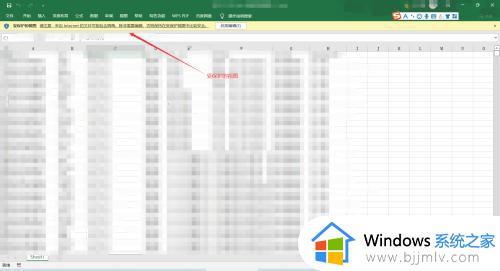
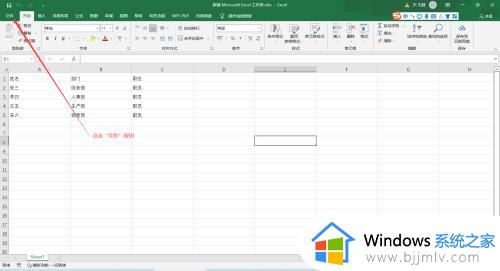
2、在菜单中点击“更多”——“选项”,进入EXCEL选项窗口。
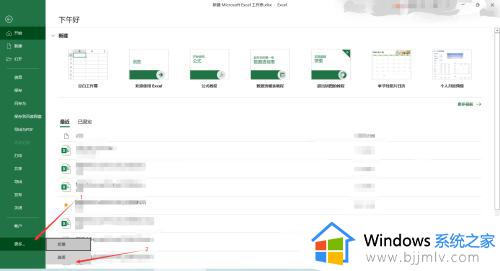
3、在EXCEL选项窗口,点击“信任中心”,再点击“信任中心设置”按钮。
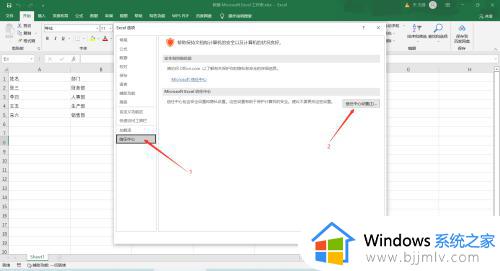
4、在“信任中心”设置窗口点击‘受保护的视图’,将选项“为来自Internet的文件启用受保护的视图”前面的勾去掉,然后点击确认退出。再打开刚才的EXCEL文档就可以正常使用了。
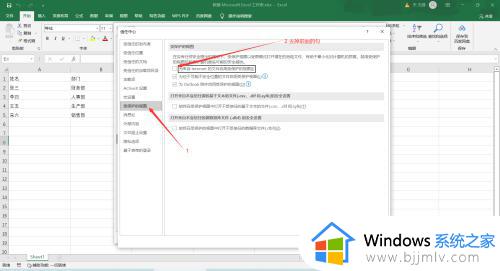
以上就是受保护的视图的详细取消方法,大家有需要的话就可以参考上述方法步骤来进行取消,相信可以帮助到大家。
受保护的视图怎么取消 excel受保护的视图的取消方法相关教程
- excel2010受保护的视图怎么取消 excel受保护的视图如何取消
- word受保护的视图怎么取消 如何取消word受保护的视图
- 如何解除excel表格的保护模式 怎么解除excel受保护模式
- 如何去掉u盘写保护状态 怎样取消u盘的写保护状态
- 怎么取消开机账户密码保护 如何取消开机时的密码登陆
- 怎样取消电脑屏幕保护设置 如何取消电脑的屏幕保护程序
- 电脑360的屏保怎么取消 如何取消360的屏保界面
- 360屏幕保护锁屏壁纸怎么取消 360锁屏壁纸的关闭教程
- 如何取消wps的自动保存功能 wps文档怎么取消自动保存
- ppt怎么取消组合 取消ppt里的组合图片的方法
- 惠普新电脑只有c盘没有d盘怎么办 惠普电脑只有一个C盘,如何分D盘
- 惠普电脑无法启动windows怎么办?惠普电脑无法启动系统如何 处理
- host在哪个文件夹里面 电脑hosts文件夹位置介绍
- word目录怎么生成 word目录自动生成步骤
- 惠普键盘win键怎么解锁 惠普键盘win键锁了按什么解锁
- 火绒驱动版本不匹配重启没用怎么办 火绒驱动版本不匹配重启依旧不匹配如何处理
热门推荐
电脑教程推荐
win10系统推荐